Sebagian besar orang lebih menyukai menggunakan komputer berbasis Windows dan Mac. Nah, jika ditelusuri nih, salah satu alasan mereka lebih menyukai Windows dan Mac adalah karena di keduanya mudah untuk memeriksa hardware tersebut. Namun bagaimana jika kalian tertarik dengan chromebook dan ingin tahu prosesor apa yang digunakan pada Chromebook tersebut? Oke deh, yuk baca Cara Melihat Prosesor Chromebook Kalian dan Seberapa Cepatnya
Menggunakan Halaman Tentang Sistem
Metode pertama untuk mengetahui prosesor mana yang ada di Chromebook kalian bisa dengan cara buka browser Chrome dan ketik atau paste chrome://system di bilah alamat.
Ini akan membawa kalian ke halaman “Tentang Sistem” bawaan Chromebook atau Chromebox. Ada banyak informasi yang dapat diambil di halaman ini tetapi kalian hanya perlu fokus pada satu hal. Untuk menemukan model prosesor, cari entri “cpuinfo “dan klik “Expand“
Dalam Ekstensi panel informasi, cari “Nama Model”. Ini akan menampilkan nama processor di Chromebook kalian. Dalam kasus kali ini, ini adalah Intel Core m3-6Y30. Kecepatan prosesor juga akan dicantumkan di sebelah nama.
Itu saja langkah yang perlu kalian untuk metode ini. Mudah dilakukan, kan?
Menggunakan Aplikasi Pihak Ketiga
Metode kedua untuk melihat prosesor apa yang berjalan di perangkat Chrome OS kalian adalah menggunakan aplikasi web Chrome populer. Aplikasi ini mempunyai interface yang lebih bersih dengan informasi yang lebih mudah dipahami.
Pertama, buka Toko Web Chrome di Chromebook kalian dan pasang “Cog-Penampil Informasi Sistem.” Kalian dapat melakukannya dengan mengklik pada tombol “Tambahkan ke Chrome” yang terletak di halaman aplikasi.
Aplikasi akan terbuka dan menampilkan informasi tentang laptop atau komputer kalian. Kalian akan melihat nama model dan kecepatan pemrosesan Chromebook kalian di bagian “CPU”
Itu dia! Kalian dapat menggunakan salah satu metode ini untuk menemukan detail lainnya, seperti RAM , versi Chrome, dan banyak lagi.
Gimana? Mudah kan langkah-langkahnya? Setelah ini, silakan kalian praktikkan ya ke komputer atau laptop kalian. Kalau ingin sharing nih, boleh banget dong. Silakan tinggalkan komentar di kolom komen ya 🙂
Bagi kalian yang masih bingung bagaimana cara membuat website, tenang saja. Kami punya solusinya. Kalian bisa langsung cek ke Jetorbit guna memenuhi kebutuhan pembuatan website. Selain itu, kami juga menyediakan VPS dan bisa kalian cek di sini.
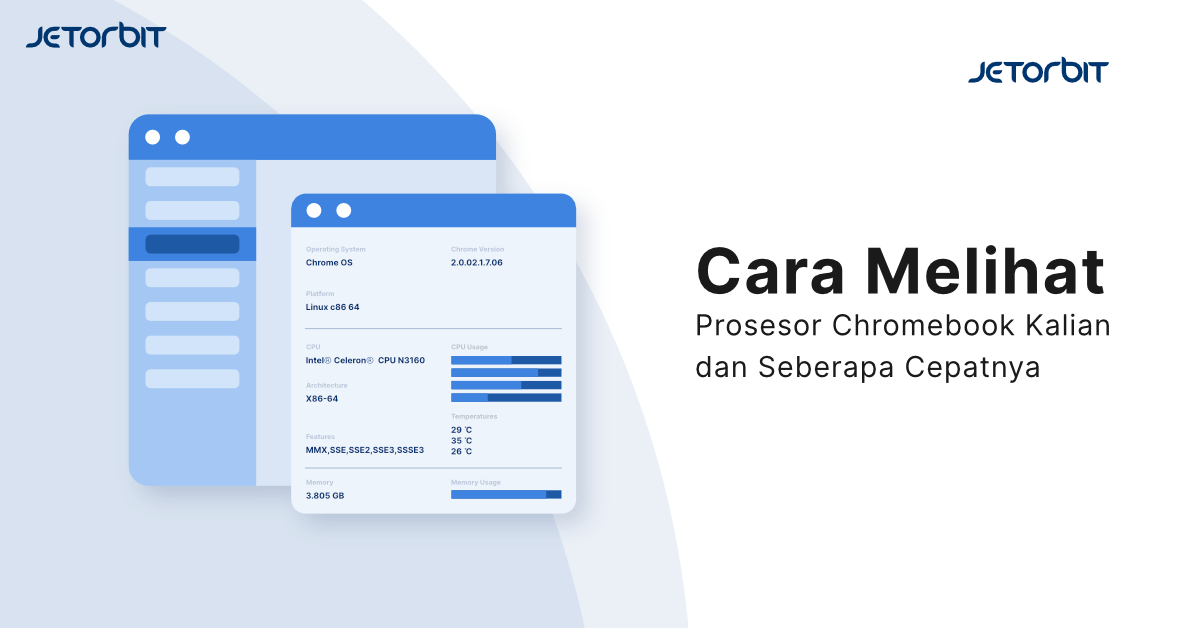

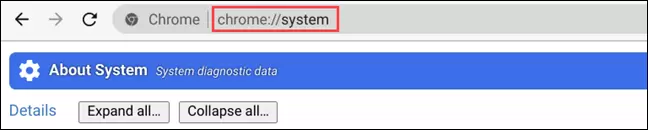
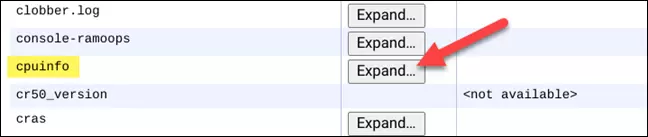

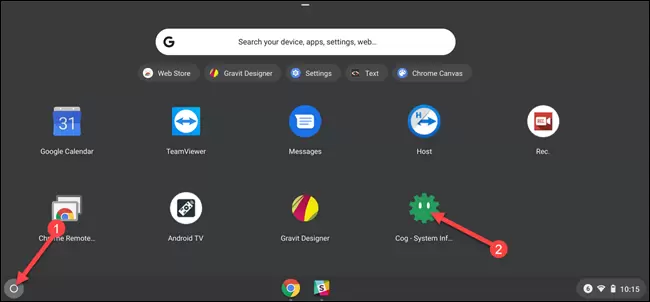
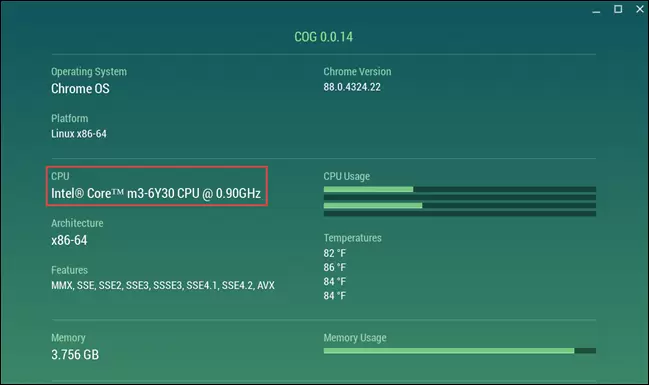







Leave a Comment